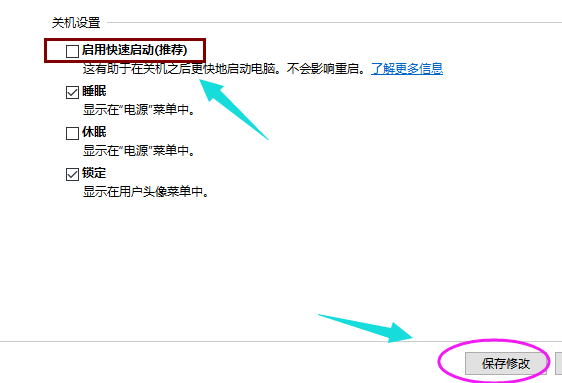Win10开机启动显示黑屏怎么解决
近期有小伙伴反映在使用Win10的过程中出现了开机之后会黑屏一段时间的情况,这是怎么回事呢,遇到这种情况应该怎么解决呢,这里小编就给大家详细介绍一下Win10开机启动会黑屏一段时间的解决方法,有需要的小伙伴可以来看一看。
解决方法:
方法一:
1、"win+R"快捷键开启运行,输入"msconfig",回车打开。
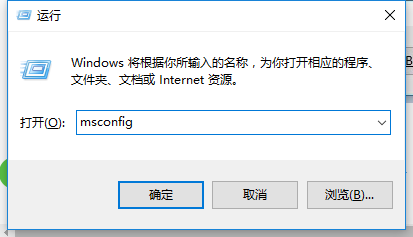
2、在打开的窗口界面中,点击上方中的"常规"选项卡,接着将其中的"有选择的启动"勾选上,并同时将"加载系统服务"以及"加载启动项"小方框勾选上。
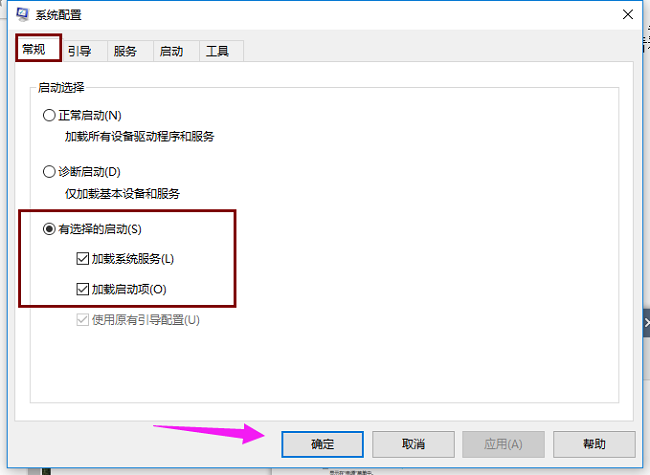
3、然后点击上方中的"引导"选项,将"超时"设置为"3"秒,再点击"高级选项"按钮。
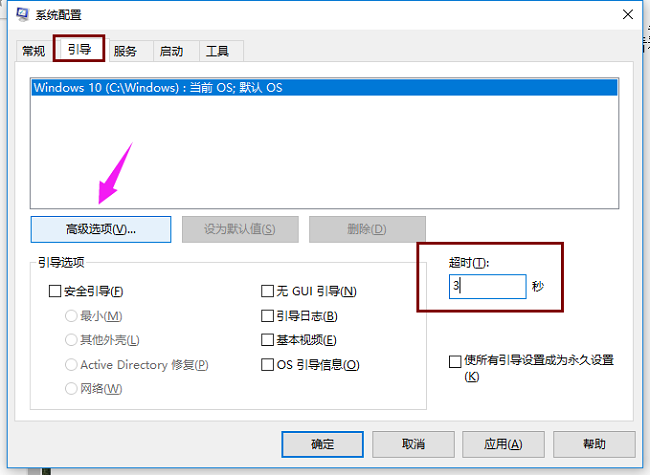
4、最后将"处理器个数"勾选上,并将其设置为"2",随后点击"确定"保存就可以了。
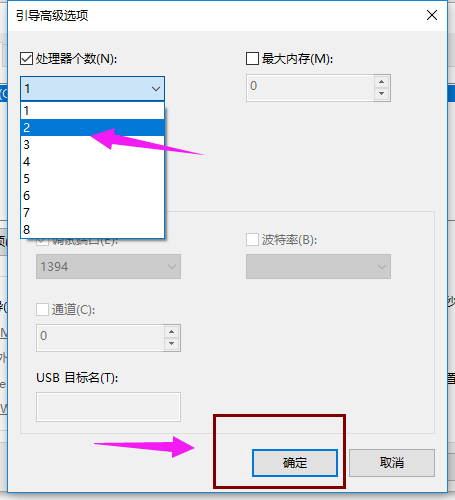
方法二:
1、点击左下角任务栏中的开始,在搜索框中输入"控制面板"打开。
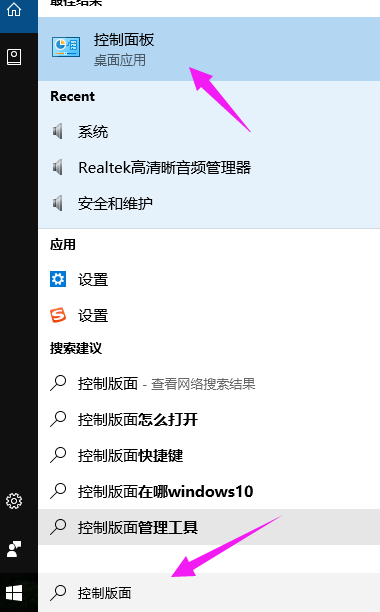
2、在打开的窗口界面中,点击"硬件和声音"选项。
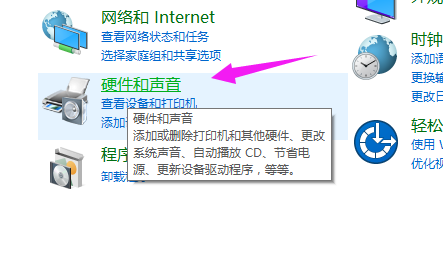
3、接着点击"电源选项"中的"更改电源按钮的功能"。
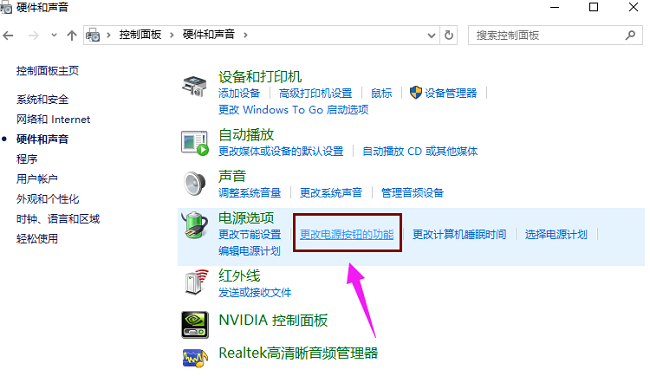
4、然后点击上方中的"更改当前不可用的设置"选项。
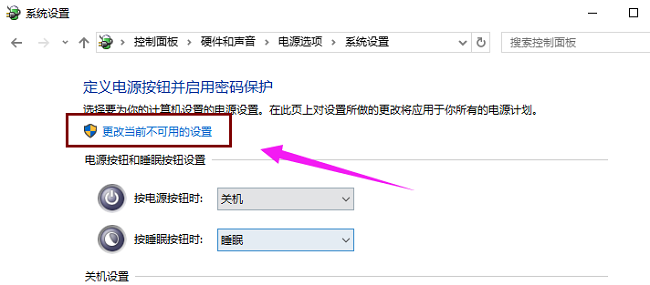
5、最后将"启用快速启动"小方框取消勾选,随后点击"保存修改"按钮就可以了。